Valorant Sesli Sohbet Sorunu Nasıl Çözülür?
VALORANT’taki oyun içi sesli sohbet özelliği, takım arkadaşlarınızla iletişim kurmak için oldukça önemlidir. Ancak bazen beklendiği gibi çalışmayabilir. Bu yazıda, nasıl düzelteceğiniz konusunda size rehberlik edeceğiz.
İlginizi çekebilir: Valorant Güncel Bıçak Fiyatları
Valorant Sesli Sohbet Özelliğinin Çalışmama Sorunu Nasıl Giderilir?
Bazı ender durumlarda, sunucu sorunları sesli sohbetin çalışmamasına neden olabilir. Devam eden herhangi bir sorun olup olmadığını görmek için her zaman resmi Riot Destek Twitter hesabını kontrol edin.
Deneyebileceğiniz bazı çözümler aşağıdaki gibidir.
Valorant’ın sesli sohbeti için otomatik algılamayı etkinleştirdiyseniz, istendiği gibi çalışmayabilir. Bas konuş özelliğini etkinleştirmek, Valorant’ın sesli sohbetinin çalışmaması sorununu potansiyel olarak çözebilir.
- Ayarlar bölümüne girin.
- Ses bölümüne tıklayın.
- Sesli sohbet bölümüne girin.
- Bas konuş aktif edin.
“V” tuşu varsayılan bas konuş düğmesi olarak ayarlanmıştır ve istediğiniz herhangi bir düğmeye yeniden yapılandırabilirsiniz. Sorunu çözüp çözmediğinizi görmek için mikrofon hassasiyetinizi ayarlamayı da deneyebilirsiniz.

Bilgisayarınızın Ses Sürücüsünü Güncelleyin
- Görev çubuğundaki arama kutusuna “aygıt yöneticisi” yazın ve ardından Aygıt Yöneticisi’ni seçin.
- Ses cihazlarının adlarını görmek için bir kategori seçin, ardından Ses cihazınıza sağ tıklayın (veya basılı tutun).
- Güncellenmiş sürücü yazılımı için otomatik olarak ara öğesini seçin.
- Sürücüyü Güncelle’yi seçin.
Windows yeni bir sürücü bulamazsa, aygıt üreticisinin web sitesinde bir sürücü aramayı deneyebilir ve talimatlarını uygulayabilirsiniz.
Bilgisayarınızın Ses Ayarlarını Kontrol Edin
Bilgisayarınızda giriş ve çıkış cihazınızın kullandığınız cihaz olmama olasılığı vardır. Bu işlemi kontrol etmek için aşağıdaki adımları izleyin.
- Masaüstündeyken sağ alt tarafta yer alan ağ ve ses ikonlarının yer aldığı bölüme tıklayarak açılır pencerede, yine sağ altta bulunan çark’a tıklayın.
- Açılan ekranda “Ses” sekmesine tıklayın.
- Buradan giriş ve çıkış aygıtlarının mevcutta kullanmakta olduğunuz cihaz için seçili olduğundan emin olun.
Şunu da söylemekte fayda var ki, bu işlemi Windows 11 kullanıcıları bu şekilde ayarlayabilir.
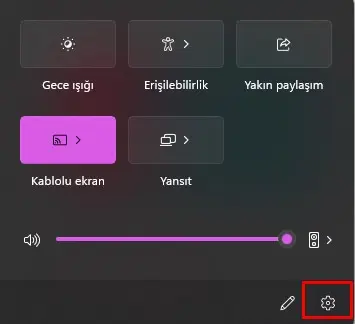
Oyununuzun Mikrofonunuza Erişmesine İzin Verin
Masaüstü uygulamalarının mikrofonunuza erişmesine izin ver seçeneği açık olmadığından bazen oyununuz mikrofonunuza erişemeyebilir. Bu durum sizin içinde yaşanıyorsa aşağıdaki adımları izleyin.
- Arama bölümünden “Mikrofon gizlilik ayarları” yazarak ihtiyacımız olan kısmı arayın ve açın.
- Açılan pencerede, en üst kısımda “Mikrofon Erişimi” yazan yerin sağ tarafındaki tick işaretini açık hale getirin.
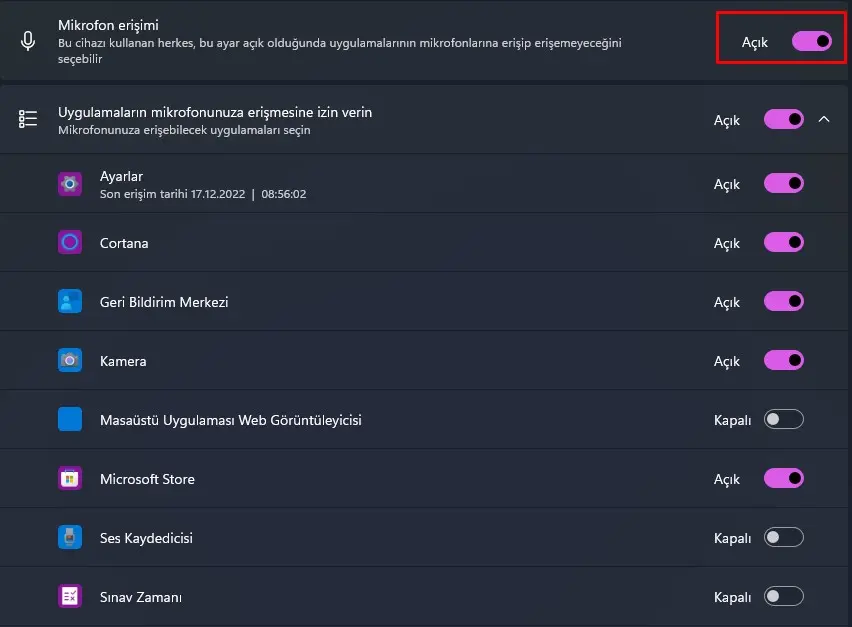
Bu şekilde mikrofonunuzun tüm uygulamalar tarafından kullanılabilir olmasını sağlayın.
Ses Sürücüsünü Yeniden Yükleyin
Valorant sesli sohbet sorununu çözmenin bir diğer yolu ise ses sürücüsünü kaldırıp yeniden yüklemektir.
- Görev çubuğundaki arama kutusuna “aygıt yöneticisi” yazın ve ardından Aygıt Yöneticisi’ni seçin.
- Ses cihazının adına sağ tıklayın (veya basılı tutun) ve Kaldır’ı seçin.
- Bilgisayarınızı yeniden başlatın.
- Ses sürücünüzü yeniden yükleyin.
Ses Cihazınızı Kontrol Edin
Sesli sohbetinizin diğer oyunlarda da çalışıp çalışmadığını kontrol etmelisiniz. Kalıcı bir sorunsa, mikrofonunuzun veya kulaklığınızın donanım sorunlarından etkilenme olasılığı vardır.
Bu noktada Riot Games’e bir bilet açabilirsiniz.
- https://support.riotgames.com/hc/tr adresine girin.
- Genel bir sorunla karşı karşıyaysanız kendi kendine yardım bölümünü kontrol edebilirsiniz.
- Aşağı kaydırın ve “Aradığınızı bulamıyor musunuz? Bilet Gönder” seçeneğini seçin.
- Sorununuza uygun talep türünü seçin.
- Giriş yapmadıysanız, “Bu tür bir bilet göndermeden önce giriş yapmalısınız” diye bir uyarı alacaksınız.
- Hesabınız ile giriş yapın.
- Oturum açtıktan sonra ise konuyu girin.
- Sorgunuzu seçin.
- Açıklama kutusuna gerekli tüm bilgileri girin ve sorununuzu anlatın.
- Sorununuz ile ilgili destekleyici ve açıklayıcı ekran görüntüsü veya video kaydını ekleyin.
- Gönder’e tıklayın.
Bilet açmak ve sorununuzu anlatmak bu kadar kolaydır. Yoğunluğa göre Riot Destek ekibi birkaç saat veya gün içerisinde geri dönüş yapacaktır.
İlginizi çekebilir: Valorant Hata Kodu 1067 Windows 11 Çözümü












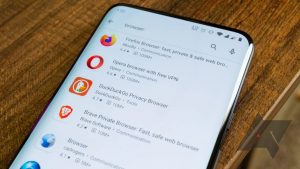

Yorum gönder